
SafePad软件是一款非常专业且优秀的文本编辑软件,可帮助用户快速编辑文本内容,记录学习中的学习方法和经验,记录生活中难忘的经历,记录工作中的重要任务和目标,都可以能够用到这款软件,能够提供简洁清新的界面,给人一种很舒适放松的感觉,直接输入您需要记录的文字内容即可,支持多种多样的字体,选择喜欢的字体进行设置,还可设置字号,另外,还能够提供一些基本的编辑工具,如复制、粘贴、后退、前进等,使用起来非常方便,支持打印文本内容,在打印前,可进行打印预览,这么好用的软件,赶快下载试试吧!

软件功能
支持用BCrypt作为内部密码哈希并将文件格式号增加到旧文件向后兼容
在密码输入对话框的第一个字段上输入将焦点移至第二个字段,可进入第二字段与单击“确定”按钮相同。
在文件顶部进行常规保存时,可提示用户是否要覆盖文件。
实施应急键以快速最小化应用程序。
使用AesCryptoServiceProvider而不是ManagedAES,因为它符合FIPS。
可以能够选择禁用DetectURLS。
输入密码时,可使用屏幕键盘,以便用户避免在键盘上键入密码。
可防止关键嗅探器。这软件是一个用户请求。
更改了PBKDF函数(Rfc2898DeriveBytes),以在创建加密密钥时执行40,000回合。
软件特色
Safe Pad软件是一个非常简单的程序。
主屏幕类似于普通的文本编辑器,如记事本或写字板。
Safe Pad的设计旨在使其熟悉并易于使用。
大多数主要的编辑控件都包含在屏幕顶部的工具栏上。
将上下文菜单添加到RTF视图中,以包括所有标准版面功能。
实施应用程序属性对话框,为用户能够提供更多自定义。
实施屏幕白色热键输出,以将文本更改为与背景相同的颜色。
使用方法
1、打开软件,进入软件主界面,运行界面如下图所示

2、点击File,可选择新建、打开、保存等操作,自由进行选择

3、可新建一个文本文件,在方框内输入密码,点击OK即可

4、在空白框内输入文字内容,也可直接进行粘贴

5、点击Edit,可进行相关操作,如复制、粘贴、剪切等

6、点击下拉按钮,可选择字体,也可选择字号

7、这里是加粗、斜体、下划线,根据需要进行选择

8、能够提供不同的对齐方式,以指定方式进行对齐

9、编辑好的文本可点击Save进行保存,也可点击Save As另存为指定位置

10、可进行打印预览,满意效果后再进行打印

官方教程
主屏幕

工具栏按钮如下(从左到右):
新建文档:创建一个新文档。系统将提示您输入文档的密码。
打开文档:打开一个保存的文档。系统将提示您输入密码以打开文档。
保存文档:将使用当前保存的密码覆盖文档。如果要使用其他密码保存,请使用“文件”菜单中的“另存为”选项。
打印文档:这会将文档发送到打印机。
剪切:剪切所选文本并保存到剪贴板。
复制:复制所选文本并保存到剪贴板。
粘贴:将剪贴板的内容粘贴到文档中的当前光标位置。
撤消:撤消对文档的最后一组操作。
重做:重做文档上的最后一组操作。
字体选择:此下拉框使您可以能够选择要使用的新字体。如果您选择了文本,那么这将更改当前文本选择的字体。
字体大小:此下拉菜单可让您更改当前字体或当前所选文本的字体大小。
粗体:将当前字体或文本选择更改为粗体。
斜体:将当前字体或文本选择更改为斜体。
下划线:将当前字体或文本选择更改为下划线。
项目符号列表:将当前文本选择更改为项目符号列表。
向右缩进:缩进选定的文本。
删除缩进:删除当前所选文本的文本缩进。
左对齐:将所选文本左对齐。
居中对齐:居中对齐所选文本。
右对齐:将所选文本右对齐。
所有这些编辑功能,除了字体选择和字体大小外,都包含在文档上下文菜单中,可以能够通过在文档区域中右键单击鼠标来访问。
浏览到超链接
如果您的文档中有任何网址(URL),则可以能够通过选择链接文本并右键单击它以打开上下文菜单,从而在默认的Web浏览器中浏览到它们。如果所选链接是有效链接,那么您将看到“浏览”选项。选择浏览以在默认浏览器中打开链接。
查找和替换
如果您需要在文档中搜索文本或替换文本,则可以能够从“查找和替换”对话框中进行搜索。可从“编辑”菜单访问。要在文档中查找文本,只需在第一个文本框中输入一个阶段,然后单击“查找下一个”按钮。此窗台定位该文本在文档中的首次出现。要搜索其他事件,只需再次单击“查找下一个”。
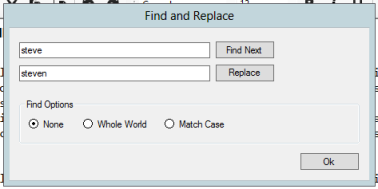
如果要替换文档中的任何文本,请首先在第一个文本框中输入要查找的文本,然后在第二个文本框中键入要替换的文本。然后点击“替换”按钮进行替换。如果要匹配要查找的文本的大小写,可以能够选择“区分大小写”选项。如果要匹配整个单词而不是作品中的字符串,则可以能够选择整个单词选项。
更改字体和颜色
除了使用主工具栏更改字体和字体大小外,还可以能够使用一组更详细的窗口来执行相同的操作。要更改字体颜色,请打开“视图”菜单,然后选择“选择颜色”。这将打开如下所示的窗口。

只需选择所需的颜色,它将更改默认字体颜色或文档中任何选定文本的颜色。如果要更改字体,可以能够从“查看”菜单中选择“选择字体”选项。这将打开下面的窗口。

只需选择所需的字体,它将更改默认字体或文档中任何选定文本的字体。
密码输入
创建新文档,保存文档或加载文档时,必须输入密码。您也可以能够使用第二个可选密码。当您创建新文档或要使用新密码保存文档时,必须输入两次密码以进行确认。
重要的是,不要忘记为文档设置的密码 。如果您忘记了它们,则该文档 将变得不可恢复。除了尝试记住密码,您无权访问文档。

输入每个密码时,会显示一个密码强度计。理想情况下,您希望针对“非常强壮”的密码。这将包含大小写字母,数字和标点符号的组合。Safe Pad中的密码表还包含一个常用密码及其变体的黑名单。此黑名单中的所有密码都将设置为安全性较弱。
屏幕键盘
Safe Pad经常要求能够提供的功能是用于输入密码的屏幕键盘。人们之所以要求这样做,是因为他们担心自己的系统上可能已安装了潜在的键盘嗅探器。在密码输入屏幕上时,每个密码框旁边都会出现一个带有3个点的正方形。如果单击此按钮,将得到如下所示的键盘。

这使您可以能够使用鼠标来输入密码,如果有密码,则可以能够使用触摸屏。这将建立密码而不发送任何键盘事件。
物产
在文件菜单上,您可以能够访问应用程序属性。这是存储全局属性的位置。当前只有少数可用。

检测文档中的URL:此设置告诉编辑器是否将URL转换为可点击的链接。如果您决定不要单击URL,则仍然可以能够选择URL,在文档中单击鼠标右键,然后选择“浏览”。
自动换行:此选项启用或禁用文档中的自动换行。
清除最近的文件列表:此按钮将清除文件菜单上的最近的文件列表。
隐私模式
Safe Pad的主要重点是安全地存储文档。这是通过使用符合FIPS的强大AES加密来完成的,其中密码通过基于密码的密钥派生功能运行以创建加密密钥。这一切都很好,也很安全,但是并不能防止在编写文档时有人抬头看着你。
低对比度滤网
Safe Pad能够提供了2个可以能够启用的低对比度主题。这些低对比度主题使站在您身后或旁边的人更难在屏幕上看到文本。

有4个默认主题可用,并且可以能够从“主题”下拉菜单或通过键盘快捷键进行访问。这些主题和键盘快捷键是:
普通:CTRL + F1 –这是普通的编辑模式,白色背景和黑色文本。
不可见:CTRL + F2 –将文本和背景颜色都涂成白色。如果要在有人看着您键入内容时快速使文本消失,这将很有用。
低对比度(深色):CTRL + F3 –将背景变成深灰色,将文本变成浅灰色(请参见上面的屏幕截图)。这意味着您仍然可以能够编写文档,但是附近的人很难看到您正在编写的内容。
低对比度(浅色):CTRL + F4 –将背景变成浅灰色,将文本变成稍微深的灰色(请参阅下面的屏幕截图)。这意味着您仍然可以能够编写文档,但是附近的人很难看到您正在编写的内容。

要记住的一件事是,这些选项将使文档中的文本失去任何颜色。这更像是使您正在处理的文本模糊的恐慌模式。
快速最小化
如果您正在处理文档而有人在附近,则可以能够如上所述更改文档主题,或者可以能够按Escape键,这将迅速最小化整个应用程序。
版权声明:SafePad(多功能高级文本编辑器)所展示的资源内容均来自于第三方用户上传分享,您所下载的资源内容仅供个人学习交流使用,严禁用于商业用途,软件的著作权归原作者所有,如果有侵犯您的权利,请来信告知,我们将及时撤销。
软件下载信息清单:
| 驱动文件名称 | 发布日期 | 文件大小 | 下载文件名 |
|---|---|---|---|
| SafePad(多功能高级文本编辑器)安装包 | 2024年11月8日 | 481 KB | SafePadwbbj.zip |









软件评论